- 数年前のxpの時代では、常用するオフィススイートは2003でした。
- 2014年xpの引退につれ、新システムにおいて、officeもoffice 2013にアップグレードされました。
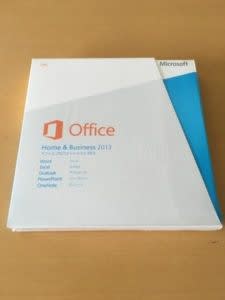
-
今では、多くの家庭はpcを必要とし、自ら組み立てたり、メーカー品を購入したりしています。
nこのようなpcには、プレインストールのofficeなどの必須アプリケーションがなく、別途officeを購入しインストールしなければなりません。
当初のoffice 2013パッケージ版は、今では家庭版と企業版に分けられ、現在販売中のoffice 2013はパッケージ版がなく、オンライン注文、ダウンロード、メールでアクティベーションコードを受信することになっています。
(office 2013から、microsoft社は単独アカウントの複数用途を導入しました。アカウントでmicrosoft社のアプリケーション商品とバンドリングすれば、そのままアカウントにログインし商品をアクティブ化できます)
-
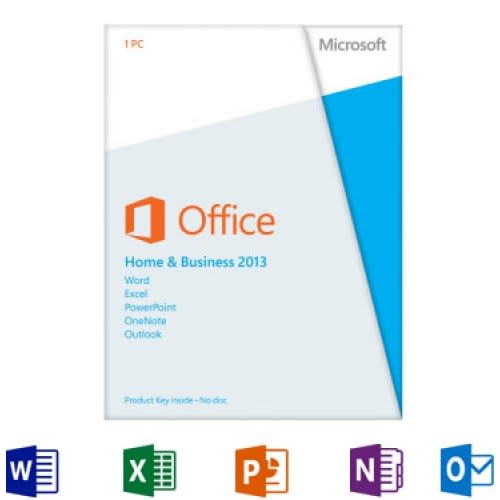
-
パッケージ版office 2013を購入する場合、DVDの代わりに、簡単なハンドブックとプロダクトキーの入っているカードしかありません。
公式サイトからofficeをダウンロードしておく必要があり、詳しいダウンロード方法に関して、ハンドブックのURLにアクセスし、プロダクトキーのカードに記載してある25文字のプロダクトキーを入力したら、それぞれ商品のダウンロードページにジャンプし、そしてmicrosoftアカウントにログインし、office 2013をアカウントとバンドリングします。
アカウントがなければ、このページから登録してください。このアカウントはmicrosoftその他商品にも使えるため、紛失のないように、アカウントとパスワードをよく保存してください。アカウントにログインしたらダウンロードとインストールに入ります。
通信速度が十分であれば、あまり時間かからずにダウンロードとインストールが完了し、ガイド画面を閉じれば、office 2013が使えるようになります。
office 2013は、word、excel、powerpointのパターンを多くプレインストールしており、word、excel、powerpointの初心者には、かなり使いやすいです。
office 2013は合計4つバージョンがあります:
Professional・・・Word、Excel、Outlook、PowerPoint、OneNote、Publisher、Access
Home & Business・・・Word、Excel、Outlook、PowerPoint、OneNote
-
Personal・・・Word、Excel、Outlook
Professional Academinc・・・Word、Excel、Outlook、PowerPoint、OneNote、Publisher、Access
それぞれバージョンは含むアプリケーションが異なり、当然価格も違います。
異なるofficeバージョンを比べてみたら、一番常用のofficeアプリケーションがword、excel、powerpointに集中し、
その他アプリケーションを使う場面が少ないため、Personal版のofficeを購入する方が多いようです。
Office 2013正式版はwindows7以上の環境にて作動可能です。
-
最新の画像[もっと見る]
-
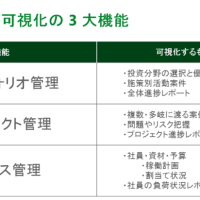 Project 2010、2013、2016機能概要
8年前
Project 2010、2013、2016機能概要
8年前
-
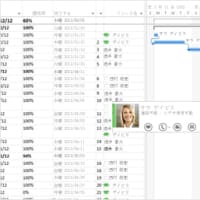 Project 2010、2013、2016機能概要
8年前
Project 2010、2013、2016機能概要
8年前
-
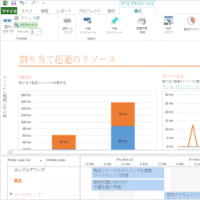 Project 2010、2013、2016機能概要
8年前
Project 2010、2013、2016機能概要
8年前
-
 Project 2010、2013、2016機能概要
8年前
Project 2010、2013、2016機能概要
8年前
-
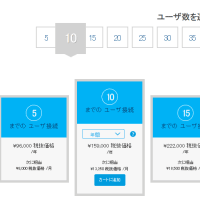 AccessとFileMaker付きのMicrosoft office 2016の選び方と激安購入法
8年前
AccessとFileMaker付きのMicrosoft office 2016の選び方と激安購入法
8年前
-
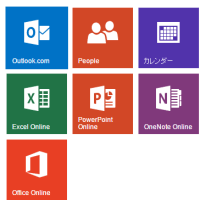 AccessとFileMaker付きのMicrosoft office 2016の選び方と激安購入法
8年前
AccessとFileMaker付きのMicrosoft office 2016の選び方と激安購入法
8年前
-
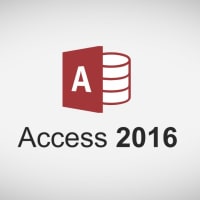 AccessとFileMaker付きのMicrosoft office 2016の選び方と激安購入法
8年前
AccessとFileMaker付きのMicrosoft office 2016の選び方と激安購入法
8年前
-
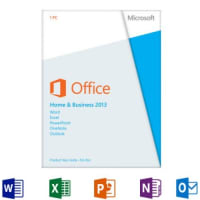 office 2013のダウンロードとインストール方法
8年前
office 2013のダウンロードとインストール方法
8年前
-
 Project価格比較、最安価Projectの購入方法
8年前
Project価格比較、最安価Projectの購入方法
8年前
-
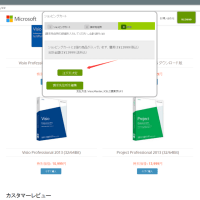 Project価格比較、最安価Projectの購入方法
8年前
Project価格比較、最安価Projectの購入方法
8年前









